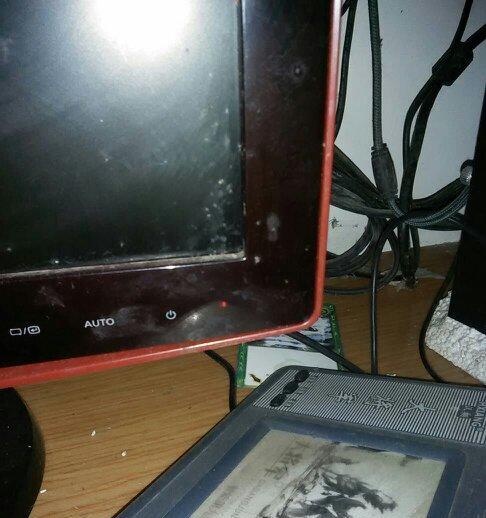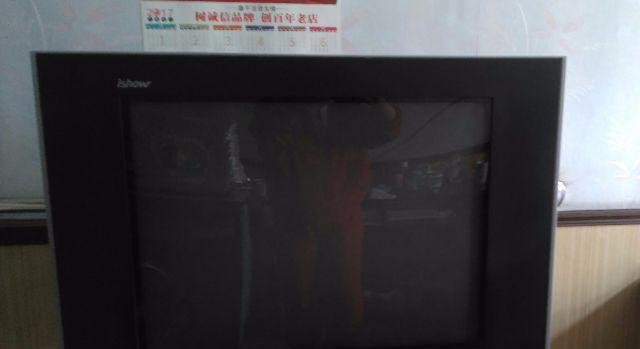显示器不亮的解决方法(黑屏问题的处理技巧)
显示器作为电脑重要的输出设备,在使用过程中可能会遇到不亮但是黑屏的问题。这种情况可能由于多种原因引起,例如连接问题、电源故障或者显示器本身的故障等。本文将针对这一问题提供一些解决方法,帮助读者快速排除故障,使显示器恢复正常工作。

检查连接线
检查显示器与电脑之间的连接线,确保连接稳固。可以将连接线拔下来,再重新插入,确保接口没有松动。
检查电源
检查显示器电源是否接通,并确保电源线插头没有松动。也可以尝试使用其他可靠的电源插座,以确保供电正常。

调节亮度和对比度
有时候,显示器亮度或对比度设置过低会导致黑屏。尝试按下显示器上的菜单按钮,进入菜单界面,调整亮度和对比度设置。
检查显示器信号输入
确认显示器选择了正确的输入信号源,例如VGA、HDMI或DVI。可以尝试更换不同的信号输入端口,或者切换到其他输入信号源。
重启电脑
有时候问题可能是由于电脑本身的故障引起的。尝试重新启动电脑,看看显示器是否能够重新亮起。

更新显卡驱动程序
过时的或不兼容的显卡驱动程序也可能导致显示器不亮。前往显卡制造商的官方网站下载最新的驱动程序,并进行安装。
检查显示器设置
在电脑桌面上点击右键,进入显示设置。检查分辨率和屏幕刷新率是否正确设置,适配显示器的最佳配置。
尝试使用其他电脑
将显示器连接到另一台可靠的电脑上,以确认问题是否与电脑硬件或驱动程序有关。
检查硬件故障
如果以上方法都无效,可能是显示器本身出现了硬件故障。可以联系售后服务中心进行维修或更换。
检查屏幕背光灯
在一个完全黑暗的环境中观察显示器屏幕,如果能够看到微弱的图像,但背光灯没有亮起,那么可能是背光灯故障。联系专业维修人员进行维修。
检查显示器控制板
如果显示器完全没有图像,也没有任何背光,可能是显示器控制板出现故障。需要专业的技术人员进行检修。
避免灰尘和污垢
定期清洁显示器屏幕,避免积聚灰尘和污垢,这有助于保持显示效果和延长显示器寿命。
考虑更换显示器
如果显示器已经过时或者无法修复,可以考虑更换新的显示器,选择适合自己需求的型号和品牌。
采取预防措施
为了避免再次出现显示器不亮的问题,定期检查显示器连接,及时更新驱动程序和操作系统,并保持显示器干净和良好通风。
显示器不亮但是黑屏问题可能由连接问题、电源故障、信号输入错误、显卡驱动程序不兼容等多种原因引起。通过检查连接线、调节亮度对比度、重启电脑等方法,可以解决大部分问题。如果以上方法都无效,可能是显示器本身出现硬件故障,需要联系售后服务中心进行维修或更换。为了避免此类问题,应定期清洁显示器、更新驱动程序,并保持良好的使用习惯。
版权声明:本文内容由互联网用户自发贡献,该文观点仅代表作者本人。本站仅提供信息存储空间服务,不拥有所有权,不承担相关法律责任。如发现本站有涉嫌抄袭侵权/违法违规的内容, 请发送邮件至 3561739510@qq.com 举报,一经查实,本站将立刻删除。
相关文章
- 站长推荐
- 热门tag
- 标签列表